Diese Anleitung erklärt, was Popsicle ist und wie Sie mit Popsicle mehrere bootfähige USB-Laufwerke erstellen , alles auf einmal, in Pop OS, Ubuntu und seinen Derivaten.
Was ist Eis am Stiel?
Das Erstellen eines bootfähigen USB-Sticks unter Linux ist einfach! Wir haben bereits einige Anleitungen zu diesem Thema geteilt. Wir können bootfähige USB-Geräte mit dem dd-Befehl erstellen , Radierer , Bootiso , Multi-CD und Mkusb .
Soweit ich getestet habe, kann Etcher mehrere USB-Geräte gleichzeitig flashen. Heute werden wir etwas über einen weiteren Ersteller von USB-bootfähigen Geräten namens Popsicle erfahren .
Popsicle ist ein Flash-Dienstprogramm für mehrere USB-Dateien, das in Rust geschrieben wurde . Posicle kann mehrere USB-Geräte parallel flashen . Es ist das offizielle USB-Flash-Dienstprogramm für Pop!_OS .
Für diejenigen, die sich fragen, ist Pop!_OS ein Ubuntu-basiertes Betriebssystem, das von System76 entwickelt wurde , ein amerikanischer Computerhersteller. Es ist auf Computern von System76 vorinstalliert.
Funktionen
- Eis am Stiel unterstützt USB 2- und USB 3-Geräte.
- Unterstützt paralleles Schreiben, sodass wir in wenigen Minuten eine Menge USB-Geräte auf einmal schreiben können.
- Wir können ISO-Images mit der SHA256- oder MD5-Prüfsumme verifizieren.
- Wir können den Schreibfortschritt, die Geschwindigkeit und die Fertigstellung jedes Geräts anzeigen.
- Kann ISO- oder IMG-Bildtypen schreiben.
- Sowohl Befehlszeilen- als auch grafische Schnittstellen verfügbar.
- Funktioniert unter Pop!_OS, Ubuntu, offiziellen Ubuntu-Varianten und Ubuntu-Derivaten.
- Kostenlos und Open Source!!
Eis am Stiel installieren
Popsicle ist standardmäßig mit Pop!_OS vorinstalliert, sodass Sie es nicht installieren müssen.
Da Pop!_OS auf Ubuntu basiert, können Sie Popsicle auf Ubuntu und seinen Derivaten mit dem offiziellen Pop!_OS PPA wie unten gezeigt installieren.
$ sudo add-apt-repository ppa:system76/pop
$ sudo apt install popsicle popsicle-gtk
Entfernen Sie nach der Installation von Popsicle das PPA. Weil es Sie ständig auffordert, auf die nächste verfügbare Pop!_OS-Version zu aktualisieren.
$ sudo add-apt-repository -r ppa:system76/pop
Sie können das PPA erneut hinzufügen, wenn Sie das Popsicle später aktualisieren möchten.
Erstellen Sie mehrere bootfähige USB-Laufwerke mit Popsicle
Öffnen Sie Eis am Stiel über Dash oder Menü. Es ist unter dem Namen "USB Flasher" oder einfach als Popsicle auf Ihrem Dash erhältlich.
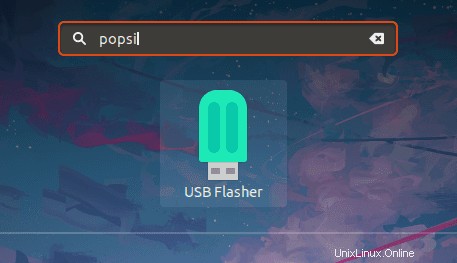
Schließen Sie Ihre USB-Geräte an und wählen Sie das Bild (.iso oder .img) aus, das Sie auf Ihr(e) USB-Gerät(e) schreiben möchten.
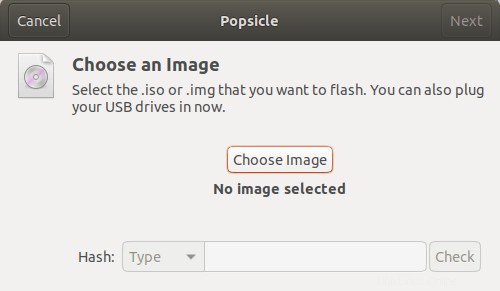
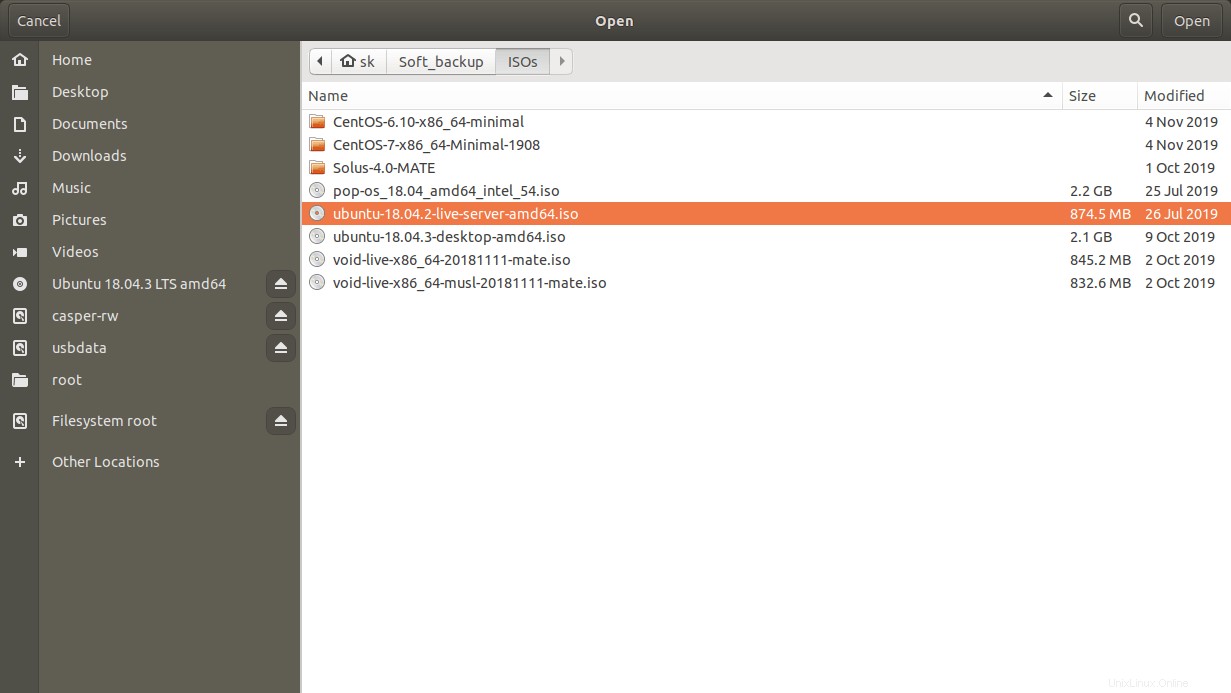
Wählen Sie die zu flashenden USB-Geräte aus der Liste aus und klicken Sie auf Weiter . Die USB-Geräteliste wird automatisch aktualisiert, wenn Sie neue Geräte hinzufügen oder entfernen.
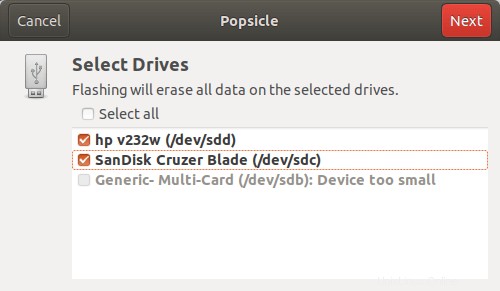
Jetzt beginnt der USB-Flash-Vorgang.
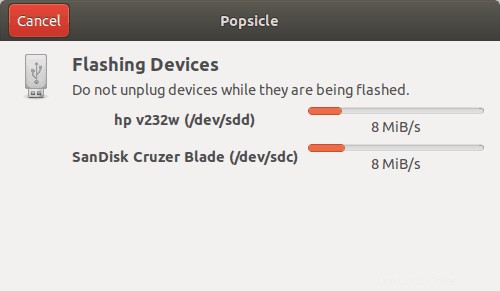
Das wird ein paar Minuten dauern. Nach erfolgreichem Abschluss wird die folgende Meldung angezeigt.
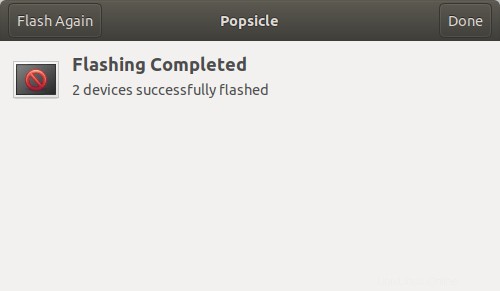
Entfernen Sie jetzt sicher die USB-Laufwerke und verwenden Sie die neu erstellten bootfähigen USB-Geräte, um das Betriebssystem zu installieren oder die Live-Umgebung zu testen.
Bootfähige USB-Laufwerke können in verschiedenen Situationen verwendet werden, in denen Sie dies wünschen,
- Betriebssystem testen oder installieren
- Vorhandenes Betriebssystem wiederherstellen
- Dateien vom System sichern, wenn Sie nicht booten können,
- Feststellen von Hardware- oder Softwareproblemen
- Bootloader usw. reparieren
Eis am Stiel-CLI
Wie ich bereits sagte, hat Popsicle sowohl CLI als auch GUI.
Wenn Sie Bilder von der Befehlszeile aus schreiben möchten, lautet der Befehl:
$ popsicle -a <path_to_image>
Hier, -a Flag wird verwendet, um alle erkannten USB-Geräte zu flashen. Sie können jedoch ein bestimmtes Gerät wie unten flashen.
$ sudo popsicle /home/sk/Soft_backup/ISOs/ubuntu-18.04.2-live-server-amd64.iso /dev/sdc1
Ersetzen Sie /dev/sdc1 mit Ihrem USB-Gerätepfad. Geben Sie j ein zu bestätigen und ENTER drücken, um mit dem Flashen des USB-Geräts zu beginnen.
Beispielausgabe:
Are you sure you want to flash '/home/sk/Soft_backup/ISOs/ubuntu-18.04.2-live-server-amd64.iso' to the following drives? - /dev/sdc1 y/N: y W /dev/sdc1: 834.00 MB / 834.00 MB [===========================================] 100.00 % 8.82 MB/s
Führen Sie für Hilfe Folgendes aus:
$ popsicle --help
popsicle_cli 0.1.5
USB Flasher
USAGE:
popsicle [FLAGS] <IMAGE> [DISKS]...
FLAGS:
-a, --all Flash all detected USB drives
-c, --check Check written image matches read image
-h, --help Prints help information
-u, --unmount Unmount mounted devices
-V, --version Prints version information
-y, --yes Continue without confirmation
ARGS:
<IMAGE> Input image file
<DISKS>... Output disk devices